在幻灯片中插入自选图形(课堂PPT)
在PPT中插入各种图片视频的方法
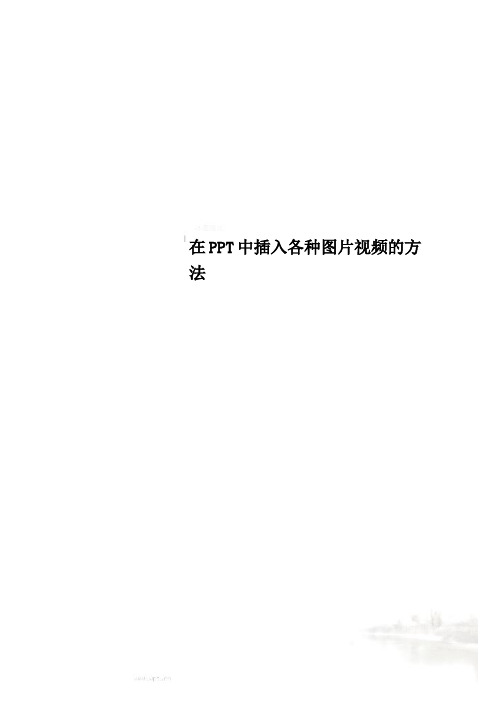
在PPT中插入各种图片视频的方法一、在PowerPoint中插入flash影片的方法二、在PPT中插入视频三、PowerPoint中插入声音的几种方法。
四、在用PowerPoint制作课件时加入解说词在PPT中能插入的动画和视频、音频格式动画:swf gif视频:avi mpg wmv音频:avi mpg wav mid mp3(有的不支持)一、在PowerPoint中插入flash影片的方法法一:利用控件插入法1.调出工具箱。
操作步骤:启动powerpoint,从主菜单中选择—视图—工具栏—控件工具箱。
如图12.在控件工具箱中选择“其他控件”,这时会列出电脑中安装的Active X控件,找到Shockwave Flash Object控件。
如图2。
3.这时,鼠标变成“+”,在幻灯片中需要插入flash动画的地方画出一个框。
如图3。
4.在框中点击鼠标右键,点击属性,如图4,然后出现Shockwave Flash Object 属性设置栏,如图5。
5.左键双击“自定义”,在弹出的对话框中,在影片URL(M)后的输入栏中,填上要插入的swf档案的路径和文件名,当然,直接读取网上的swf文件也是可以的。
如图6。
注意:在填写影片URL时需填写上文件的后缀名.swf。
另外选中“嵌入影片”,即将flash动画包含到ppt文件中,复制ppt的同时不需复制动画文件,当将该ppt复制或移动到其他计算机使用时仍能正常显示flash。
若未选“嵌入影片”,则需将动画文件和ppt文件同时复制,并且修改影片URL路径,否则在动画位置上将会出现白框,动画显示不正常。
笔者建议选择“嵌入影片”。
若计算机上未安装flash播放器也能正常运行。
保存浏览即可。
优点:1)无需安装flash播放器; 2)在图6所示对话框中选中“嵌入影片”,则可将动画文件和ppt文件合为一体,复制时不需单独复制动画文件,也不需再做路径修改。
缺点:操作相对复杂。
如何制作PPT

如何制作PPT一.新建一份空白演示文稿快捷键法。
按“Ctrl+M”组合键,即可快速添加1张空白幻灯片。
二. 插入文本框通常情况下,在演示文稿的幻灯片中添加文本字符时,需要通过文本框来实现。
1、执行“插入→文本框→水平(垂直)”命令,然后在幻灯片中拖拉出一个文本框来。
2、将相应的字符输入到文本框中。
3、设置好字体、字号和字符颜色等。
4、调整好文本框的大小,并将其定位在幻灯片的合适位置上即可。
ppt怎么做-插入文本框三. 插入图片为了增强文稿的可视性,向演示文稿中添加图片是一项基本的操作。
1、执行“插入→图片→来自文件”命令,打开“插入图片”对话框。
2、定位到需要插入图片所在的文件夹,选中相应的图片文件,然后按下“插入”按钮,将图片插入到幻灯片中。
3、用拖拉的方法调整好图片的大小,并将其定位在幻灯片的合适位置上即可。
四. 插入声音为演示文稿配上声音,可以大大增强演示文稿的播放效果。
1、执行“插入→影片和声音→文件中的声音”命令,打开“插入声音”对话框。
2、定位到需要插入声音文件所在的文件夹,选中相应的声音文件,然后按下“确定”按钮。
五. 视频文件添加我们也可以将视频文件添加到演示文稿中,来增加演示文稿的播放效果。
1、执行“插入→影片和声音→文件中的影片”命令,打开“插入影片”对话框。
2、定位到需要插入视频文件所在的文件夹,选中相应的视频文件,然后按下“确定”按钮。
六. 插入艺术字Office多个组件中都有艺术字功能,在演示文稿中插入艺术字可以大大提高演示文稿的放映效果。
1、执行“插入→图片→艺术字”命令,打开“艺术字库”对话框。
2、选中一种样式后,按下“确定”按钮,打开“编辑艺术字”对话框。
3、输入艺术字字符后,设置好字体、字号等要素,确定返回。
七. 绘制出相应的图形根据演示文稿的需要,经常要在其中绘制一些图形,利用其中的“绘图”工具栏,即可搞定。
1、执行“视图→工具栏→绘图”命令,展开“绘图”工具栏。
PPT工具使用教程:设置自选图形默认值

社旗县教师进修学校 张晓全
一、调出绘图工具栏
• 1、执行“工具-自定义-工具栏”命令,调 出绘图工具,一般默认在下方。
• 2、调出之后就可以运用了。
• 3、运用时的默认值以圆形为例: • 默认图形:这是右键击图形弹出的菜单:
• 显示默认值图形,执行“ctrl+c-ctrl+v”命令。
• 2、右键单击图形,按着ctrl键,用光标拖出 一个相同的图形。
• 3、最一劳永逸的方法:
• 执行“工具-自定义-命令-编辑-复制”命令, 把“复制”按钮拖动到工具栏,使用时, 点选要复制的对象,每点击一次即可复制 一个。
二、调整默认值
• 1、在第一次右键单击图形后,修改弹出的 菜单,比如:无填充色、边框红色、实线、 2磅。
• 最重要的是,执行勾选 “新对象默认值-确 定”。
• 2、画出图形为:
• 3、再画: • 4、运用:
三、复制图形
• 1、在画出图形后,还需要相同的图形,最 常见的方法是:右键单击图形,执行“复 制-粘贴”命令。
PPT中插入音频、动画、视频、图片教程

–优点:1)无需安装flash播放器; – 2)在对话框中将 Embedmovie设置成true,文件嵌入在 PPT中,这时flash则可将动画文件和 ppt文件合为一体,复制时不需单独复制 动画文件,也不需再做路径修改。
–缺点:操作相对复杂。
–首页 –返回
–法二:利用对象插入法
– 第1步 在菜单栏单击"插入"→" 对象"命令, 在弹出的"插入对象"对话框中勾选"新建"选项, 在"对象类型"区域中通过拖动混动条,找到 "Windows Media Player"选项,选中后单击 "确定"命令按钮,完成Windows Media Player对象的插入,如图中说明所示:
–第2步 单击"确定"按钮可以自动关闭此对话 框,返回"属性"窗口,属性项中URL项出现 地址。(URL项中swf路径可以利用键盘输入)
–放映效果如下:
–首页 –返回
– 通过Widows mediaplayer自带的 播放按钮就可以自由的控制flash的播放了! – 此种方法的优点是插入方便,可控性较 好,可以控制播放、停止、前进、后退、有无 声音等,还可以拖动滚动条实现部分播放,缺 点是有些带播放按钮的设置会失效,不能实现 swf嵌入,只是一种链接,要带swf源文件, 设置不好很容易出现不能播放的情况。
择“声音操作”子菜单中的“暂停”命令,这
时我们会在“自定义动画”任务窗格的动画列
表中看到“暂停”触发器。
–首页 –返回
–第二步:添加了触发器后,还需要添加一个 “暂停”控制按钮用来控制声音的播放。单击 “幻灯片放映”,选择“动作按钮”,然后从 子菜单中选择一个按钮样式,回到幻灯片编辑 窗口,拖动鼠标绘制一个按钮,按钮绘制完毕 会自动弹出“动作设置”窗口,切换到“单击 鼠标”选项卡,并将“单击鼠标时的动作”设 置为“无动作”。 –首页 –返回
PowerPoint课件
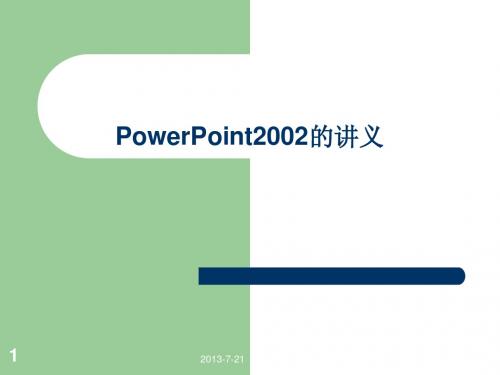
17
1.3在幻灯片中输入文字
微软拼音输入法工具栏
18
2013-7-21
1.3在幻灯片中输入文字
手写笔输入
19
2013-7-21
1.3在幻灯片中输入文字
语音输入
20
2013-7-21
1.3在幻灯片中输入文字
微软拼音输入法的设置
21
2013-7-21
1.4保存演示文稿
2013-7-21
14
1.3在幻灯片中输入文字
设置输入法使用的热键: 在‘键盘属性’的‘输入法区域设置的热键’栏 中设置习惯使用的切换热键。 在不同输入法区域设置之间切换 输入法-有输入法/无输入法的切换 输入法-全角/半角的切换
15
2013-7-21
1.3在幻灯片中输入文字
1.1启动PowerPoint 1.2 PowerPoint窗口介绍 1.3在幻灯片中输入文字 1.4保存演示文稿 1.5打开保存过的演示文稿 1.6查找演示文稿 1.7使用Office助手
2013-7-21
3
1.1启动PowerPoint
PowerPoint俗称幻灯片或者PPt。 PowerPoint2002中文版是一种新的、跨世纪 的演示文稿制作和编辑的智能化软件,具有文 字、图形、图像编辑,幻灯片制作和网络协同 编辑功能。 在今后的学习、工作中经常会用到此软件。
2.3设置幻灯片的背景
纯红色(255,0,0);灰色(R=G=B);纯 白色( R=G=B =255);纯黑色( R=G=B =0) HSL模式:通过色调、饱和度和亮度来设置颜 色。
五年级第八课

老师:同学们,上节课我们一起创编好了故事情节,今天我们来一起用演示文稿表现一下吧!
生:......
师:好,现在来跟着老师一起操作,创造我们的电子故事。
二、探索新知。
第一步:新建演示文稿,按故事情节放置好上节课我们搜集到的与故事相关的图片。
第二步:在对应的任务图片旁边插入自选图形,并在上面编辑文字,让动画中的任务开始“说话”。
教学重点:根据漫画情节增加、移动或删除幻灯片。
教学难点:学会使用比较抽象的图形表达主题思想。
教学方法:讲授法,演示法
课 型:新授课
教学准备:多媒体网络教学教室,教学所用的PPT课件。
教 学 过 程 与 方 法
教学环节
教学活动
设计
专题教育
一、课程导入。
二、探索新知。
三、巩固练习。
四、课堂小结。
第三十六条关键信息基础设施的运营者采购网络产品和服务,应当按照规定与提供者签订安全保密协议,明确安全和保密义务与责任。
第三步:针对某些需要特别提出的,或者需要让别人注意的文字,插入艺术字。
三、巩固练习。
本节课应用到了之前的课程中学到的许多基本操作。
一、创建幻灯片。
二、插入图片,插入艺术字,插入自选图形。
三、在网站上搜集图片并保存在指定的目录下。
四、插入,删除幻灯片。
四、课堂小结。(说说这节课的收获?)
通过学习《中华人民共和国网络安全法》,培养学生的网络安全自我保护意识。
库车县第十三小学教学设计方案
年 级
五年级
时 间
执教人
周斌
学 科
信息技术
课 题
第八课故事新编(二)——艺术字添加、删除幻能:学习添加和删除演示文稿中的幻灯片;编辑新添加的幻灯片。
【PPT实用技巧】怎么在PPT中画出任意不规则多边形图形?

怎么在PPT中画出任意不规则多边形图形?
用微软的powerpoint设计制作ppt演示文件已经成了很多白领的标配技能,有时候需要对插入ppt的图片中某个区域进行勾画,不仅是简单的规则多边形或圆形标示,这里一步步教你在ppt中勾画任意多边形。
步骤:
1、打开powerpoint,在ppt文件中插入一个需要勾画得图片
2、点击顶部“插入”标签面板中的“图形”图标
3、在弹出的“图形”选项面板中选择“任意多边形”图标(图标太多了)
4、勾画插入的图片中需要标示的区域
5、与“任意多边形”图标相邻的“自由曲线”是可以随意勾画曲线的,甚至可以用它来勾画一个铁线画。
6、随意勾画吧,想画什么画什么。
以上就是在powerpoint中画出任意不规则多边形图形方法介绍,操作很简单的,大家学会了吗?希望这篇文章的介绍能给大家带来一定的帮助!。
2014春清华版信息技术四下电子教案

教学重点:
掌握设置幻灯片背景的方法。
教学难点:
学会正确选择幻灯片背景颜色、背景图案。
课时安排:
一课时
教学方法:
讲授法;演示法;自主合作探究法
教学准备:
为学生提供一些相关的图片素材
教
学
过
程
一.创设情境,引入任务。
插入线条,相关格式设置
还可以如何美化这张幻灯片?插入图片,设置幻灯片样式。
课堂总结:
作业:
完成创作天地
板书设计:
第六课在幻灯片中插入“自选图形”
课后反思:
课时
第7课时
上课时间
课题:
第七课设置幻灯片中的动画效果
教学
目标
知识目标:熟悉自定义动画的作用和目的,理解幻灯片。
技能目标:恰当使用自定义动画,熟练设置幻灯片的切换效果和排练时间。
方法一:a在幻灯片视图中,显示要添加音乐或声音的幻灯片。
b.在“插入”菜单中指向“影片和声音”,显示子菜单。
c.如果要从剪辑库插入声音,请单击“剪辑库中的声音”,再双击所需声音的图标。
d.如果要从其他位置插入声音,请单击“文件中的声音”,找到包含此声音的文件夹,再双击所需声音文件
方法二:a.在幻灯片视图中,显示要添加音乐或声音的幻灯片
教学重点:
背景音乐的插入方法
教学难点:
改变背景音乐的播放效果
课时安排:
一课时
教学方法:
讲演辅结合
教学准备:
下载相关素材
教
学
过
程
一、导入;上节课,我们设定了动画,但仅仅只是在幻灯片中插入图片、文字等对象,动画效果再好,还不足以体现多媒体的优势。本节课,我们学习插入多媒体元素--声音。
